Kā mainīt paroli wifi maršrutētājā

- 1116
- 14
- Alejandro Moen
Ja jūs sākat pamanīt, ka interneta ātrums caur wifi nav kļuvis tāds pats kā iepriekš, un maršrutētāja spuldzes intensīvi mirgo pat tad, ja neizmantojat bezvadu savienojumu, tad ir pilnīgi iespējams, ka jūs nolemjat mainīt paroli par wifi. To nav grūti izdarīt, un šajā rakstā mēs apsvērsim, kā.
Piezīme: Pēc tam, kad esat mainījis paroli uz Wi-Fi, jūs varat saskarties ar vienu problēmu, šeit ir tās risinājums: šajā datorā saglabātie tīkla parametri neatbilst šī tīkla prasībām.
Mainiet Wi-Fi paroli D-Link Dir Router
Lai mainītu bezvadu tīkla paroli Wi-Fi maršrutētāju D-Link (DIR-300 NRU, DIR-615, DIR-620, DIR-320 un pārējais), palaidiet jebkuru pārlūku ierīcē, kas savienota ar maršrutētāju -Tas nav svarīgi ar Wi-Fi vai tikai kabeli (lai gan ar kabeli tas ir labāk, it īpaši gadījumos, kad ir nepieciešama paroles maiņa tāpēc, ka jūs pats to nezināt. Tālāk sekojiet šādām darbībām:
- Ievadiet adreses rindā 192.168.0.Viens
- Pēc pieteikšanās un paroles pieprasījuma ievadiet standarta administratoru un administratoru vai, ja mainījāt paroli, lai ievadītu maršrutētāju, ievadiet paroli. Lūdzu, ņemiet vērā: šī nav parole, kas nepieciešama, lai izveidotu savienojumu ar Wi-Fi, lai gan teorētiski tās var būt vienādas.
- Turklāt atkarībā no maršrutētāja programmaparatūras versijas jums jāatrod vienums: "Tun manuāli", "paplašināti iestatījumi", "manuāla iestatīšana".
- Atlasiet vienumu “Bezvadu tīkls” un tajā - drošības iestatījumi.
- Mainiet paroli uz Wi-Fi, savukārt vecajam nav jāzina. Ja tiek izmantota WPA2/PSK autentifikācijas metode, paroles garumam jābūt vismaz 8 rakstzīmēm.
- Saglabājiet iestatījumus.

Tas arī viss, parole tiek mainīta. Varbūt, lai izveidotu savienojumu ar jauno paroli, jums būs "jāaizmirst" tīkls ierīcēs, kuras iepriekš ir savienotas ar to pašu tīklu.
Mainiet paroli ASUS maršrutētājā
Lai mainītu Wi-Fi paroli ar ASUS RT-N10, RT-G32, ASUS RT-N12 maršrutētājiem, palaidiet pārlūku ierīcē, kas savienota ar maršrutētāju (jūs varat būt arī vads, vai arī Wi-Fi) un ar Wi-Fi) un Ievadiet adreses joslu 192.168.Viens.1, pēc jautājuma par pieteikšanos un paroli, ievadiet ASUS maršrutētāju pieteikšanās un paroles standartu - administratoru un administratoru, vai arī, ja esat mainījis standarta paroli uz savu, ievadiet to.
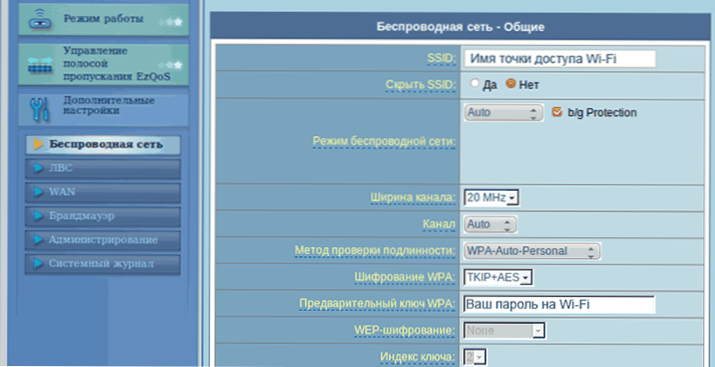
- Izvēlnē kreisajā pusē sadaļā “Papildu iestatījumi” atlasiet “Bezvadu tīkls”
- Norādiet vēlamo jauno paroli provizoriskā atslēgas WPA vienumā (ja izmantojat WPA2-personālās autentifikācijas metodi, kas ir visaizsargātākā)
- Saglabājiet iestatījumus
Pēc tam tiks mainīta maršrutētāja parole. Jāatzīmē, ka, savienojot ierīces, kas iepriekš bija savienotas caur Wi-Fi ar klienta maršrutētāju, iespējams, būs nepieciešams "aizmirst" tīklu šajā maršrutētājā.
Tp-link
Lai mainītu paroli uz maršrutētāja TP-Link WR-741ND WR-841ND un citiem, jums jāievada adrese 192.168.Viens.1 pārlūkprogrammā no jebkuras ierīces (dators, klēpjdators, planšetdators), kas ir savienots ar maršrutētāju ar stiepli tieši vai caur Wi-Fi tīklu.
- Standarta pieteikšanās un parole TP -Link - administratora un administratora maršrutētāja iestatījumu ievadīšanai. Ja parole neatbilst, atcerieties, ko jūs to mainījāt (tā nav tāda pati parole kā bezvadu tīklā).
- Kreisajā izvēlnē atlasiet “Bezvadu tīkls” vai “bezvadu”
- Atlasiet "Bezvadu tīkla drošība" vai "bezvadu drošība"
- Norādiet savu jauno Wi-Fi paroli laukā PSK parole (ja jums ir ieteicams autentifikācijas tips WPA2-PSK.
- Saglabājiet iestatījumus
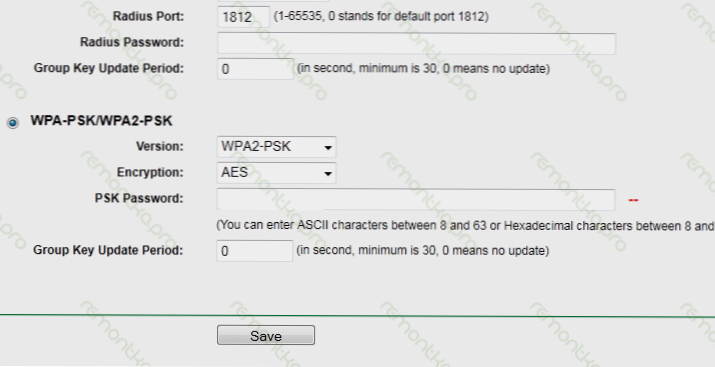
Jāatzīmē, ka pēc tam, kad esat mainījis paroli Wi-Fi, dažām ierīcēm būs jāizdzēš informācija par bezvadu tīklu ar veco paroli.
Kā mainīt paroli maršrutētājā Zyxel Keenetic
Lai mainītu paroli Wi-Fi uz Zyxel maršrutētājiem jebkurā ierīcē, kas savienota ar maršrutētāju, izmantojot vietējo vai bezvadu tīklu, sāciet pārlūku un ievadiet adrešu rindu 192.168.Viens.1 un noklikšķiniet uz Enter. Pēc pieteikšanās un paroles pieprasījuma ievadiet attiecīgi Zyxel - admin un 1234 pieteikšanās un paroles standartu, vai, ja mainījāt noklusējuma paroli, ievadiet savu.
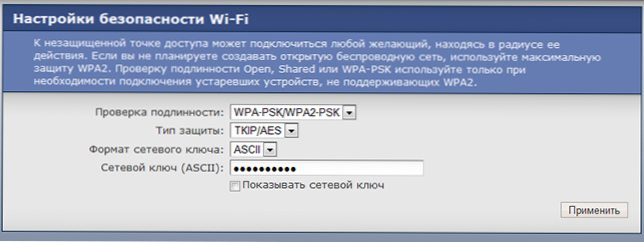
Pēc tam:
- Kreisajā izvēlnē atveriet Wi-Fi izvēlni
- Atveriet priekšmetu "drošība"
- Norādiet jauno paroli. Laukā "Examination Verment" ieteicams atlasīt WPA2-PSK, parole ir norādīta tīkla atslēgas laukā.
Saglabājiet iestatījumus.
Kā mainīt cita zīmola Wi-Fi maršrutētāja paroli
Paroles maiņa uz citu zīmolu bezvadu maršrutētājiem, piemēram, Belkin, Linksys, Trendnet, Apple Airport, Netgear un citiem. Lai uzzinātu adresi, kurā jums jāievada, kā arī pieteikšanās un paroli ievadīšanai, ir pietiekami, lai sazinātos Noteikums, šī informācija ir norādīta tur. Tādējādi Wi-Fi paroles maiņa ir ļoti vienkārša.
Neskatoties uz to, ja jums neizdevās vai jums nepieciešama palīdzība atbilstoši maršrutētāja modelim, rakstiet par to komentāros, es centīšos ātri atbildēt.

